Розділ 1. Розрахунково-пояснювальна частина

Переміщенія"перетягаю вирізану фотографію на створений новий файл. Приклад до перенесення фотографій і після того показано на малюнку 3. Знаходжу потрібний текст в Інтернеті І обробляю його. Задаю кегель 22, шрифт Arial, цвєт, насиченість. Вибираємо інструмент «ластик», яким обробляємо фотографію. За допомогою інструменту. Переміщення" перетягаю оброблену фотографію на на створений новий файл… Читати ще >
Розділ 1. Розрахунково-пояснювальна частина (реферат, курсова, диплом, контрольна)
Втілення теоретичних знань роботи із програмою Adobe Photoshop на практиці на прикладі створення банера вивіски. Це було передбасано виданим завданням керівником письмова екзамеційна робота. Щоб викорастити фотографію із Інтернету її потрібно «закачати» та зберегти у папці.
Для своєї роботи я відшукав в Інтернеті різні фотографії сонячної системи, які я важав будуть потрібні для створення виробу. Після цього я їх зберіг у своїй папці «Дипломна робота». Коли необхідні фотографії були підібрані я запустив програму ПускУсі програмиAdobe Photoshop. При цьому відкривається вікно програми Adobe Photoshop.
Алгоритим створення виробу із програмою Adobe Photoshop
Наступним моїм кроком було відкриття вікна з різними папками. Для цього, я натискаю на панелі інструментів Файл — Откріь та знаходжу свою папку «Дипломна робота». У ній знаходиться всі фотографії які мені були потрібні для створення картинки у Photoshop Перед тим я змінив тип файлів, тому що в іншому випадку фотографії не відкриються.
Перш за все я відкрив фотографію фон, вибрану для створення плакату у вигляді пазлів. Після цього відкриваю фотографію, яку я маю вставити. Для обтираня фотографій я запускаю програму Adobe Photoshop. Щоб знайти потрібну фотографію, необхідно на панелі «Інструментів» натиснути Файл — Открить, після чого відкривається моя папка «Дипломна робота». Відкривається фотографія, яка була збережена раніше. Для перенесення у майбутніму вирізаної фотографії потрібно створити новий файл.
Потім у палітрі «Інструментів».
Вибираємо інструмент «ластик», яким обробляємо фотографію. За допомогою інструменту.
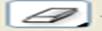
«Переміщення» перетягаю оброблену фотографію на на створений новий файл.
Наступним інструмент «приізвольная — трансформацыя» виділяємо ту картинку ту, яку мені потрірібно буде вставляти у фон. На панелі управління вибираю «Редактірованє «- «Приізвольная — трансформація» так задаємо нам потрібний розмір зображеня. Потім вставляємо нам потрібний текст. Вибираємо інструмент «Текст» і відрадуговуємо текст за потрібними параметрами. Кегель-гарнітура-шришт.
Задаю параметри рисунку до зображення сонячной системи.
Знаходжу потрібний текст в Інтернеті І обробляю його. Задаю кегель 22, шрифт Arial, цвєт, насиченість.
Малюнок 3
«Переміщенія"перетягаю вирізану фотографію на створений новий файл. Приклад до перенесення фотографій і після того показано на малюнку 3.